
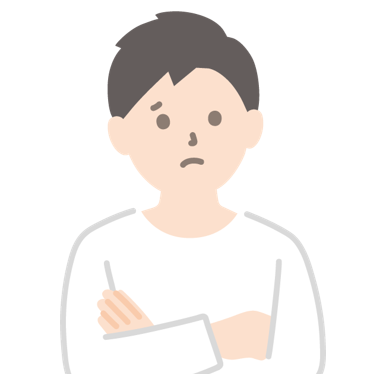
『Googleアナリティクス』の詳しい使い方が知りたい!
本記事の内容
※導入と設定がまだの方は下記記事からどうぞ。
今回は『Googleアナリティクス』の使い方について解説します。
『Googleアナリティクス』を導入し、分析に必要な各所設定は終えたけど、どうやって使えばいいの?とお困りのあなた。
あなたのために、『Googleアナリティクス』の使い方を画像付きで分かりやすく解説します。
これを使いこなせば、あなたのサイトのアクセスアップは間違いなしです。
この機に完璧に使いこなせるようになりましょう!
目次(クリックできるよ!)
1.『Googleアナリティクス』の基本用語

『Googleアナリティクス』の使い方解説の前に、『Googleアナリティクス』を使うために必要な基本用語を解説します。
①PV数(ページビュー数)
PV数は「見られたページの数」のことです。
見られたページ数が5なら、5PVとなります。
②CV数
コンバージョン(CV)は、「成果」を表す言葉です。
例えば、商品を買ってもらうためのページの場合、商品が1つ購入されると1CVになります。
③ユーザー
ユーザー数は「サイトにアクセスした人数」です。
その人が何回サイトを往復してもユーザー数は1になます。
ただし、同じパソコンから訪れても、「Google Chrome」「Yahoo」などブラウザを変えると、それぞれでカウントされてしまうため、同一人物でもユーザー数は2になります。
必ずしも正確な訪問者数ではないので目安と考えてください。
④セッション
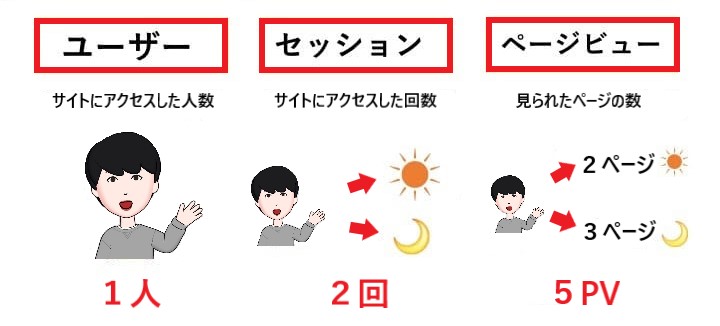
セッションは「サイトにアクセスした回数」です。
1人が朝夜の2回サイトにアクセスすればセッション数は2になります。
『Googleアナリティクス』では30分ごとにセッション数を計測しています。
30分同じサイトにいた場合は、セッション数は1ですが、30分を超えると2になります。
計測の30分は変更可能なので、詳しくは「アナリティクスヘルプ」 をご覧ください。
⑤滞在時間
滞在時間は、「1ユーザーがどのくらいの時間サイトを閲覧したか」の平均を計測した「平均セッション時間」のことです。
滞在時間にはもう一つ「平均ページ滞在時間」があります。
これは、1ページあたりの閲覧時間の平均です。
ただし、必ずしも正確な時間とは限らないので注意してください。
『Googleアナリティクス』はページの閲覧開始から次のページの閲覧開始までの時間を計測しているため、サイトから離れた場合は、滞在時間が計測されません。
また、滞在時間はページの目的と照らし合わせて分析する必要があります。
- 長文の記事なのに滞在時間が短い
→読み飛ばされている可能性がある - 購入ページなのに滞在時間が長い
→商品説明が分かりにくい可能性がある
このように、滞在時間はユーザーの行動を分析し、サイトの改善につなげるためのものです。
⑤離脱率と直帰率

離脱率とは、「個々のページのすべてのビューページのうち、そのページがセッションの最後のページになった割合」です。
ページAを見たあとに、ページBも閲覧してサイトを離れた場合は離脱になります。

直帰率とは、「そのページしか見なかった割合」です。
ページCだけ見てそのサイトを離れた場合は直帰です。
どちらも離脱したことに変わりありません。
離脱率や直帰率を見ることで、マネタイズが機能しているかを分析できます。
どちらも数字ではなく目的によって分析することが大切です。
例えば、離脱率や直帰率が高くても良い例があります。
それは、そのページが商品購入などのCVを狙ったページの場合です。
そのページの目的が他ページへの誘導ではないので、そのページの離脱率や直帰率が高くても問題ないですよね。
逆に、集客ページの離脱率や直帰率が高い場合、何かしらの改善が必要だと考えられます。
離脱率は先ほどの滞在時間も加味し、ページの目的に合わせて分析しましょう。
離脱率や直帰率が高くなってしまう主な要因は以下の3つです。
- 読者の求めている情報がない
- マネタイズがない
- ページの読み込みが遅い
離脱率や直帰率が高い場合は、はこれらに該当しないか見直してみてください。
2.『Googleアナリティクス』の基本的な使い方

『Googleアナリティクス』の基本的な使い方を解説します。
※本記事はユニバーサルアナリティクス(旧プロパティ)についての解説になります。Googleアナリティクス4(新プロパティ)はこれから主流になると思われますが、まだ浸透していない点や使い勝手を考慮して、ユニバーサルアナリティクス(旧プロパティ)の使用をおすすすめします。
『Googleアナリティクス』は様々なデータを確認できますが、基本的には以下の項目をチェックすればサイト分析には十分です。
- サイト全体のアクセス数
- ページ別のアクセス数
- 指定期間のアクセスデータ
- ユーザー属性
- 流入元(チャネル)
- サイトを利用しているデバイス(PC/スマホ)
- コンバーションを確認
ではそれぞれ詳しく解説していきます。
①サイト全体のアクセス数
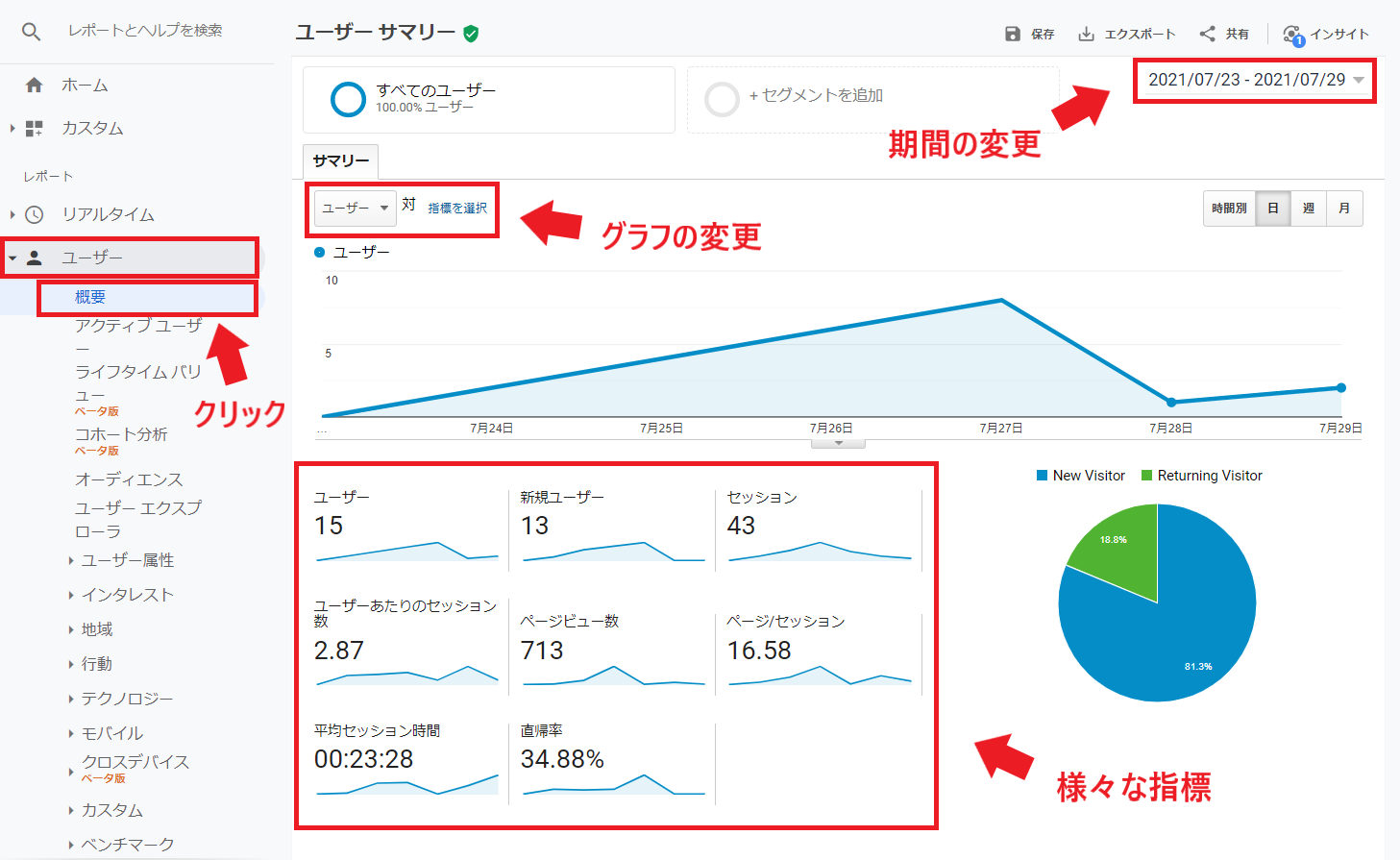
「ユーザー」の「概要」をクリックすると、サイト全体のアクセス数を確認できます。
「ユーザー数」、「セッション数」、「PV数」、「直帰率」などが一目でわかります。
グラフの変更や機関の変更をすることもできます。
②ページ別のアクセス数
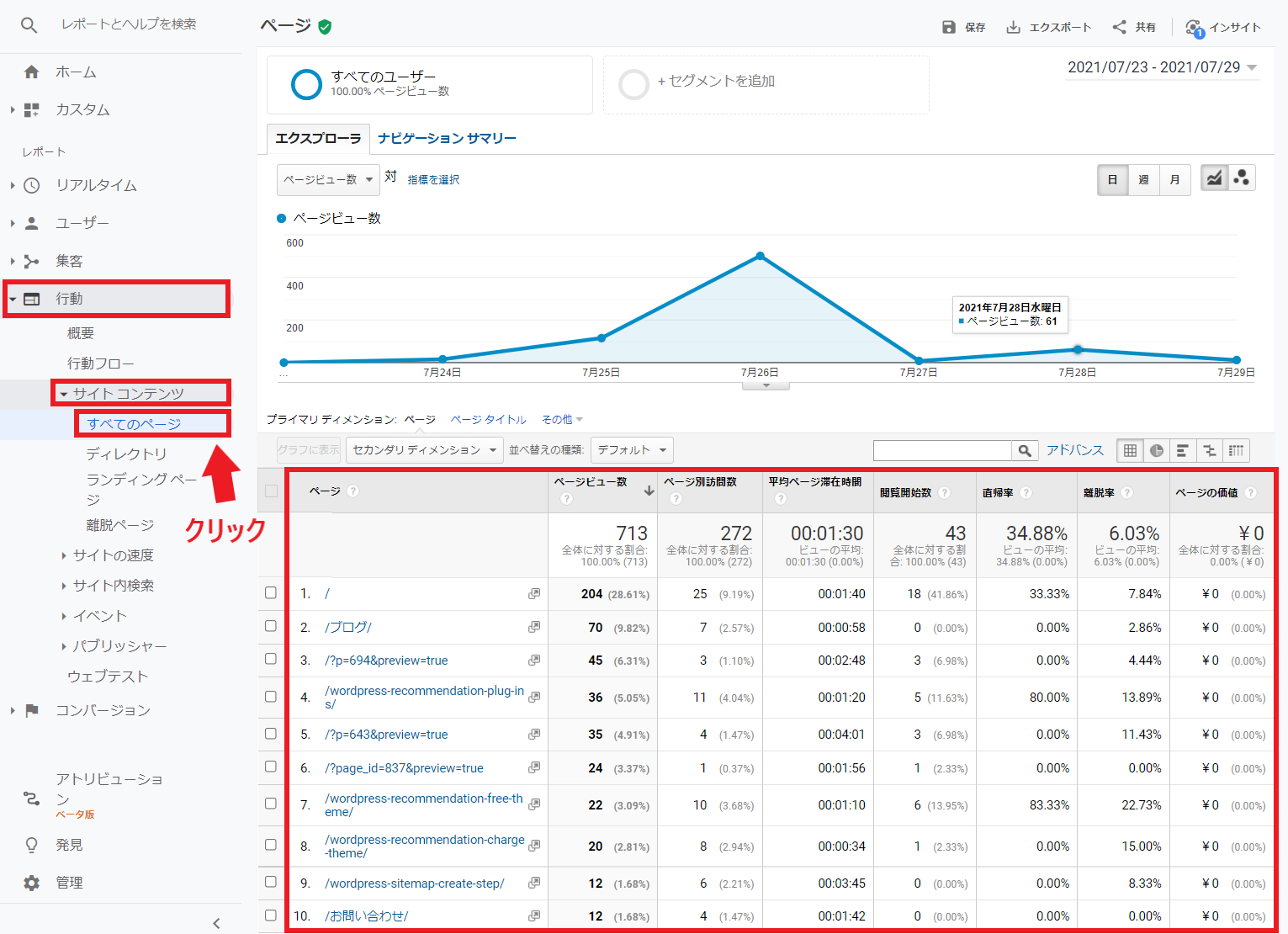
「行動」の「サイトコンテンツ」から「すべてのページ」をクリックすると、ページ別のアクセス数を確認できます。
どのページのアクセス数が多いのかを確認し、なぜその記事のアクセスが多いかを分析することで、今後のサイト作成に生かすことができます。
③流入元(チャネル)
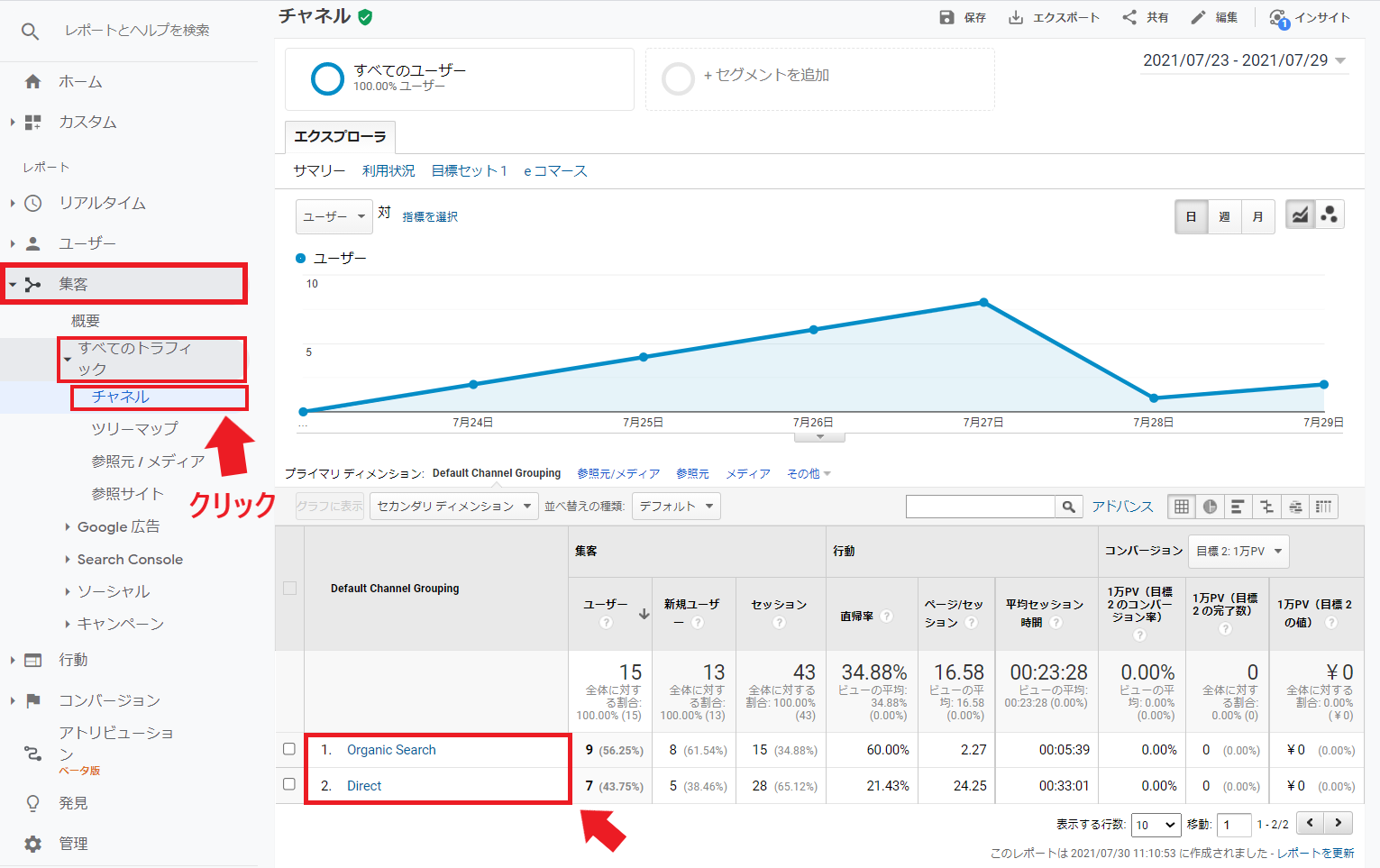
「集客」の「すべてのトラフィック」から「チャネル」をクリックすると、流入元(チャネル)を確認できます。
ここには「Organic Search」と「Direct」が表示されています。
主なチャネルはこのほかに3つあります。
- Organic Search
→Google検索エンジンからの流入 - Direct
→URLの直接入力や、ブックマークからの流入 - Paid Search
→リスティング広告などのクリックからの流入 - Social
→TwitterやInstagramなどのSNSからの流入 - Referral
→他のサイトのリンクからの流入
④サイトにアクセスしているデバイス(PC/スマホ)
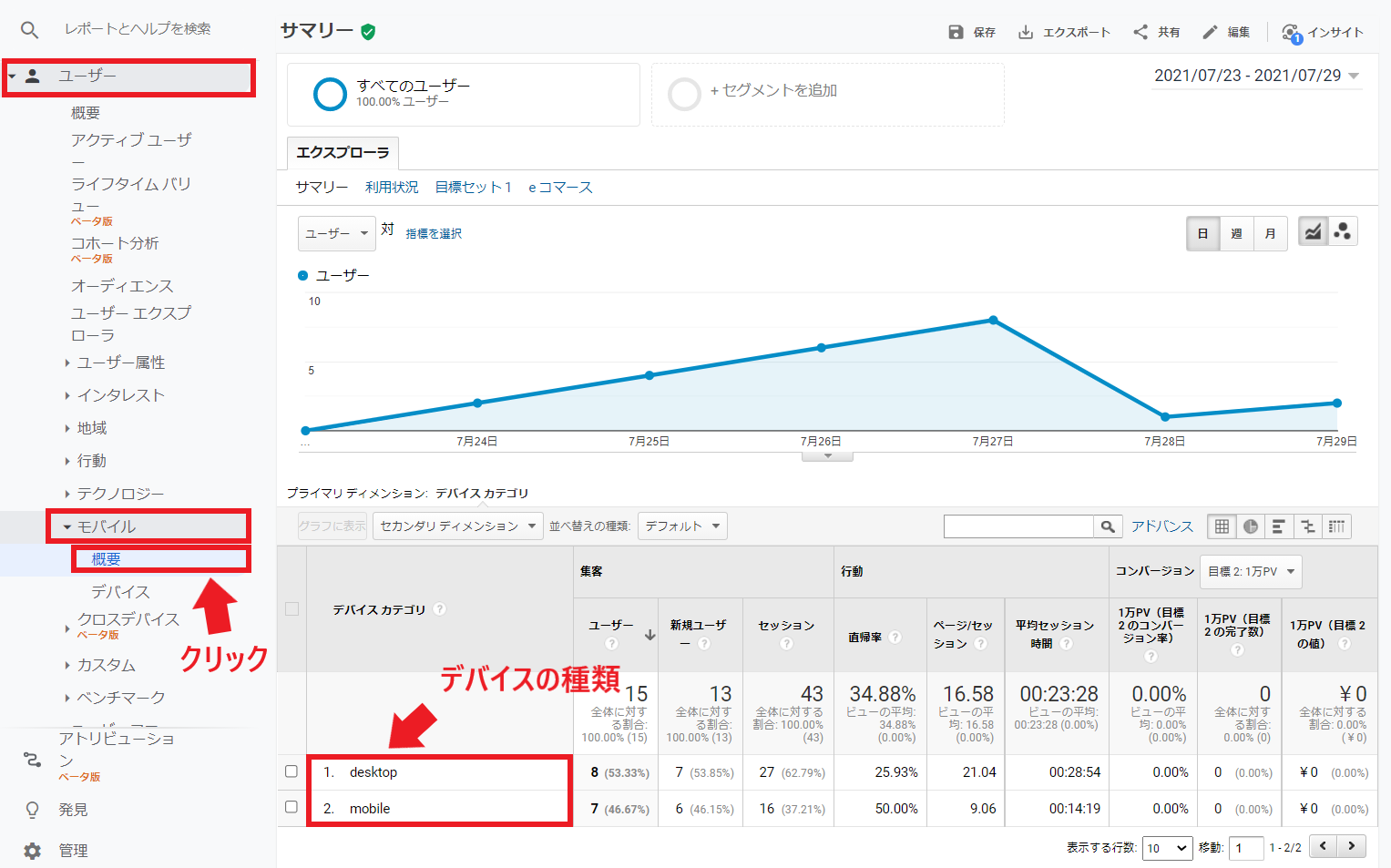
「ユーザー」から「モバイル」の「概要」をクリックすると、サイトにアクセスしているデバイスを確認できます。
ここには「desktop」と「mobile」が表示されていますが、その他には「tablet」があります。
- Desktop
→パソコン - Mobile
→携帯端末 - Tablet
→タブレット端末
ユーザーのデバイスを確認することは大切です。
今はパソコンよりもスマホからの検索の方が多い時代です。
もしmobileの割合が多いのならば、スマホ向けのサイト構成にするといった方針も取れます。
⑤コンバーション
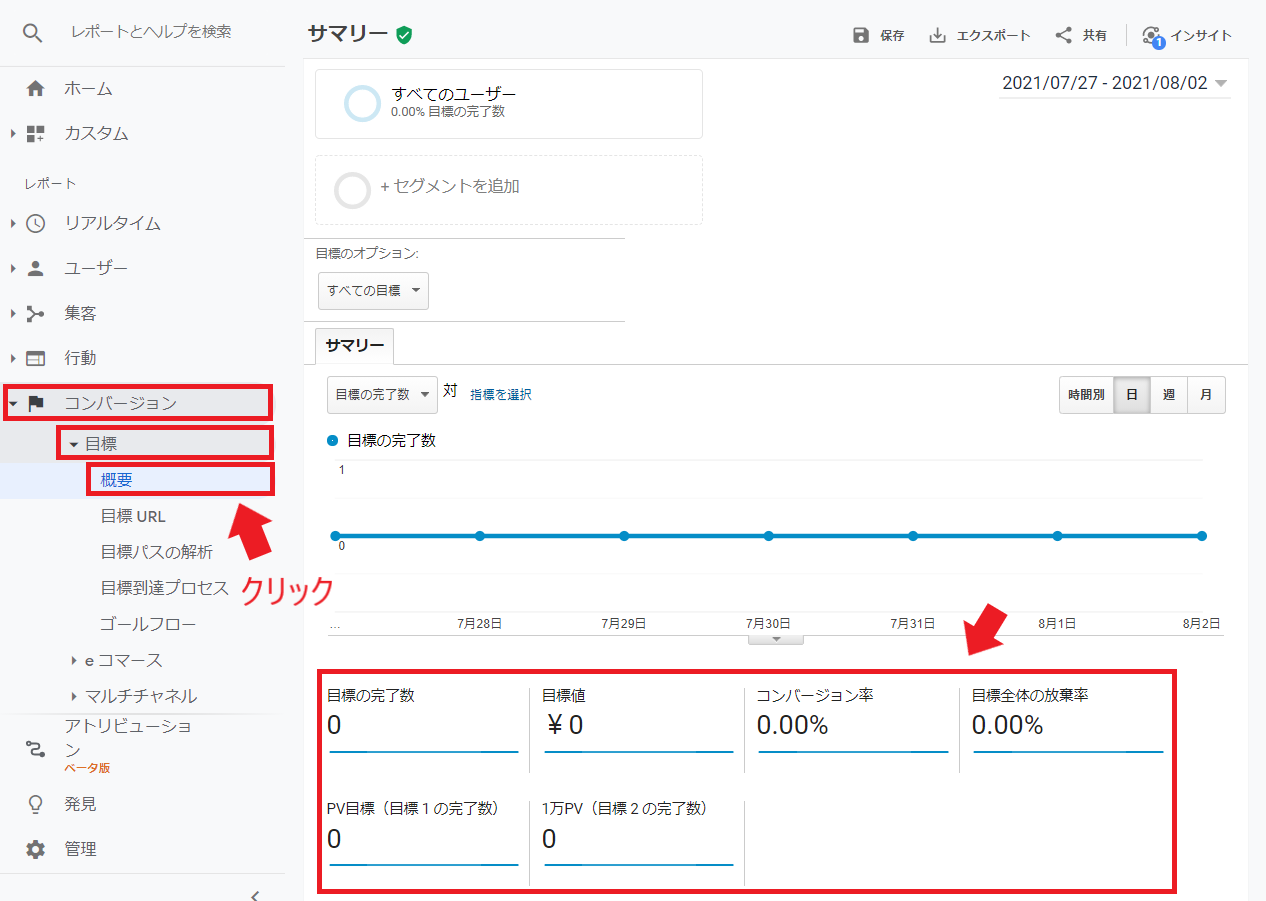
「コンバーション」から「目標」の「概要」をクリックすると、作成した目標を確認できます。
目標の設定は次の手順で行います。
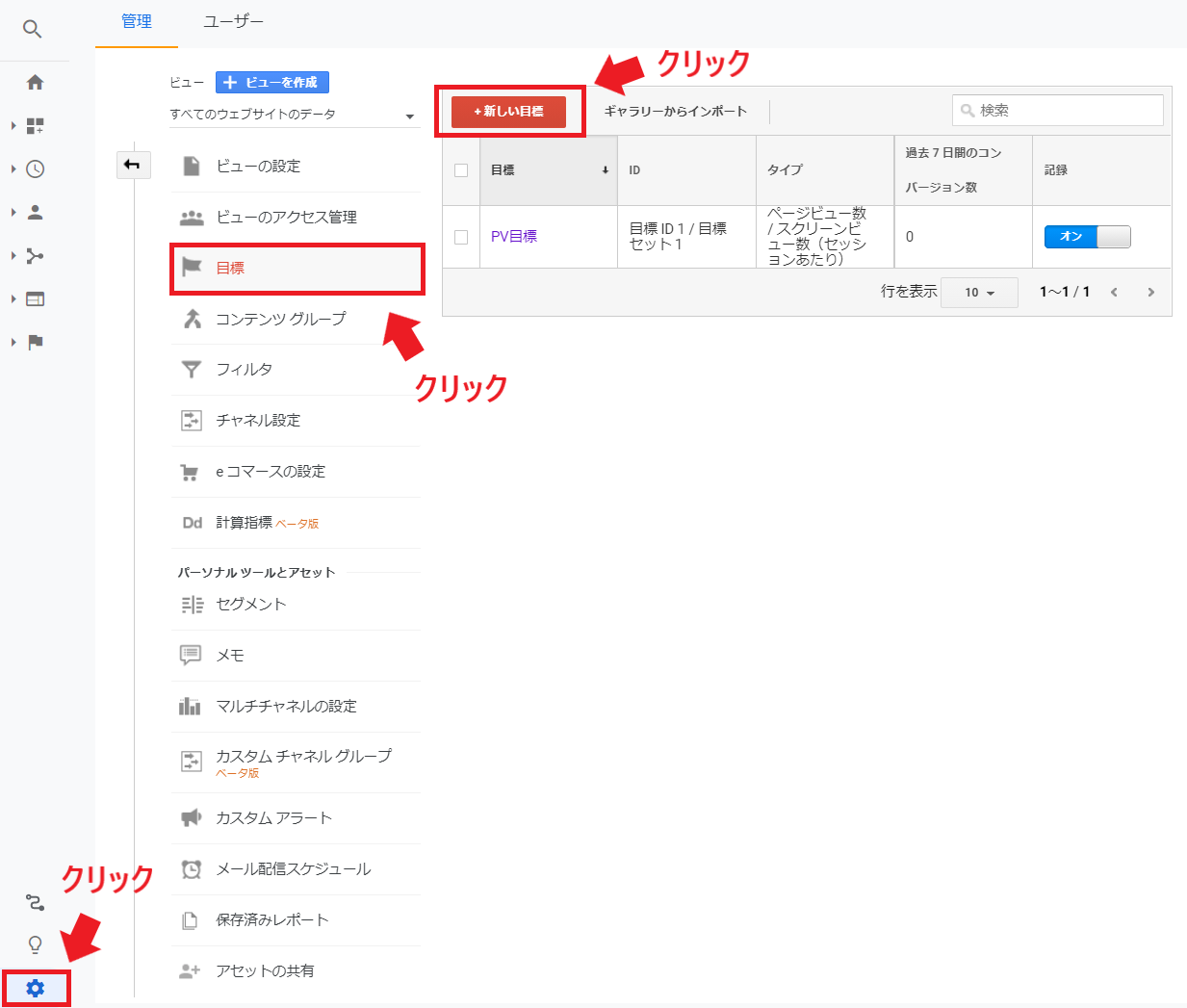
「管理」→「目標」から「新しい目標」をクリックします。
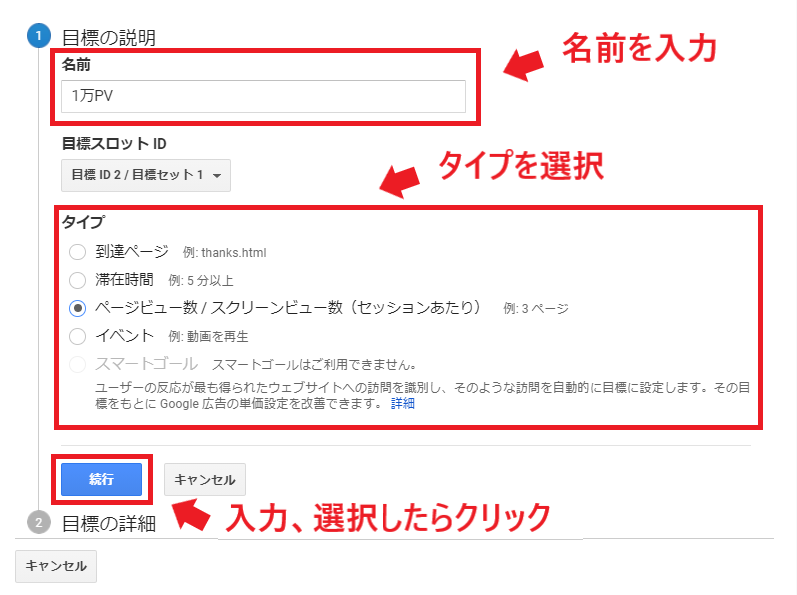
目標の「名前」、「タイプ」を入力し、「続行」をクリックします。
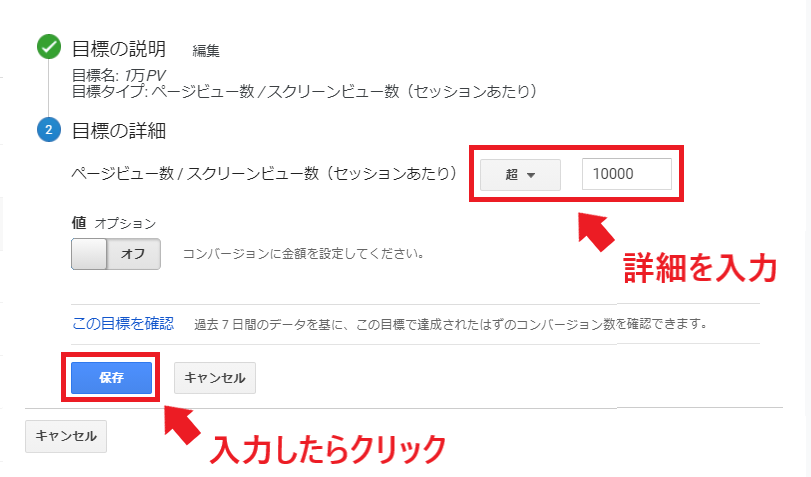
目標の詳細を入力し、「保存」をクリックします。
目標の設定は絶対必要ではないですが、自身のモチベーションにもつながりますので、この機に設定しておきましょう。
『Googleアナリティクス』を使いこなし、サイト分析をすれば、きっとサイト運営が楽しくて仕方なくなります。
『Googleサーチコンソール』と兼ねて、うまく使いこなし、アクセスアップをはかりましょう!
ご愛読ありがとうございました!
